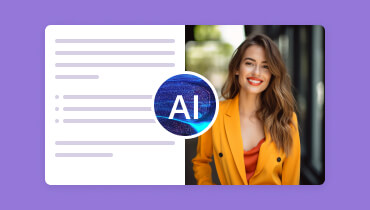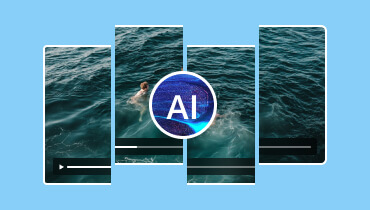รีวิวแอป VideoShow ที่เรียบง่ายแต่เข้าใจง่าย
VideoShow เป็นหนึ่งในแอปพลิเคชันที่ดีที่สุดที่คุณสามารถเข้าถึงได้บนอุปกรณ์พกพาของคุณ อาจมีเครื่องมือตัดต่อต่างๆ เพื่อช่วยให้ผู้ใช้สร้างวิดีโอที่น่าทึ่ง คุณกำลังมองหาบทวิจารณ์ที่ยอดเยี่ยมและตรงไปตรงมาเกี่ยวกับแอปพลิเคชันนี้อยู่ใช่หรือไม่ ในกรณีนั้น คุณต้องอ่านบทวิจารณ์ของฉัน เราจะให้รายละเอียดทั้งหมดที่เราค้นพบเมื่อใช้แอปพลิเคชัน นอกจากนี้ เรายังจะสอนคุณถึงวิธีใช้แอปพลิเคชันเพื่อปรับปรุงและตัดต่อไฟล์วิดีโอของคุณอีกด้วย โดยไม่ต้องเสียเวลาอีกต่อไป เริ่มอ่านบล็อกข้อมูลนี้ได้เลย เพราะเราจะให้รายละเอียดทั้งหมดที่คุณต้องการเกี่ยวกับแอปพลิเคชันตัดต่อวิดีโอนี้
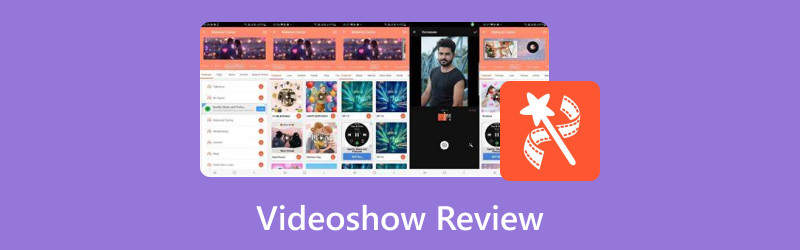
เนื้อหาของหน้า
ตอนที่ 1. VideoShow คืออะไร
แอป VideoShow เป็นซอฟต์แวร์ตัดต่อวิดีโอที่ยอดเยี่ยมซึ่งสามารถเข้าถึงได้บนอุปกรณ์ Android และ iOS แอปนี้สามารถนำเสนอคุณสมบัติพื้นฐานและขั้นสูงที่ให้ผู้ใช้สร้างวิดีโอเอาต์พุตที่น่าทึ่งได้ นอกจากนี้ แอปยังสามารถนำเสนอเครื่องมือที่ขับเคลื่อนด้วย AI เพื่อปรับปรุงวิดีโอโดยใช้ปัญญาประดิษฐ์ ด้วยเหตุนี้ ฉันจึงรับรองกับคุณได้ว่าเมื่อใช้แอปนี้ คุณจะได้รับผลลัพธ์ที่ต้องการหลังจากขั้นตอนการตัดต่อวิดีโอ
สิ่งที่ทำให้ดีกว่าคือคุณสามารถใช้ไฟล์มีเดียสต็อกต่างๆ จากแอปได้ ด้วยเหตุนี้ หากคุณต้องการทดสอบความสามารถในการแก้ไข คุณสามารถแก้ไขไฟล์สต็อกจากแอปนี้ได้ ข้อดีคือคุณสามารถใช้แอปได้โดยไม่ต้องเสียเงินกับเวอร์ชันฟรี อย่างไรก็ตาม มีข้อจำกัดเมื่อใช้เวอร์ชันฟรี ดังนั้น หากคุณต้องการเพลิดเพลินและสำรวจฟังก์ชันทั้งหมดของแอป คุณต้องสมัครรับข้อมูล ราคาเริ่มต้นที่ $5.00 ต่อเดือน
ตอนนี้คุณอยากเรียนรู้เพิ่มเติมเกี่ยวกับคำอธิบายโดยละเอียดเกี่ยวกับฟังก์ชันต่างๆ ของแอปหรือไม่ ไม่ต้องกังวลอีกต่อไป ในหัวข้อถัดไป เราจะพูดถึงความสามารถของแอปในฐานะแอปตัดต่อวิดีโอที่ยอดเยี่ยม ดังนั้น โปรดอ่านหัวข้อถัดไปและเรียนรู้ทุกอย่าง!
ส่วนที่ 2 ฟังก์ชั่นหลักของ VideoShow
เครื่องตัดวิดีโอ
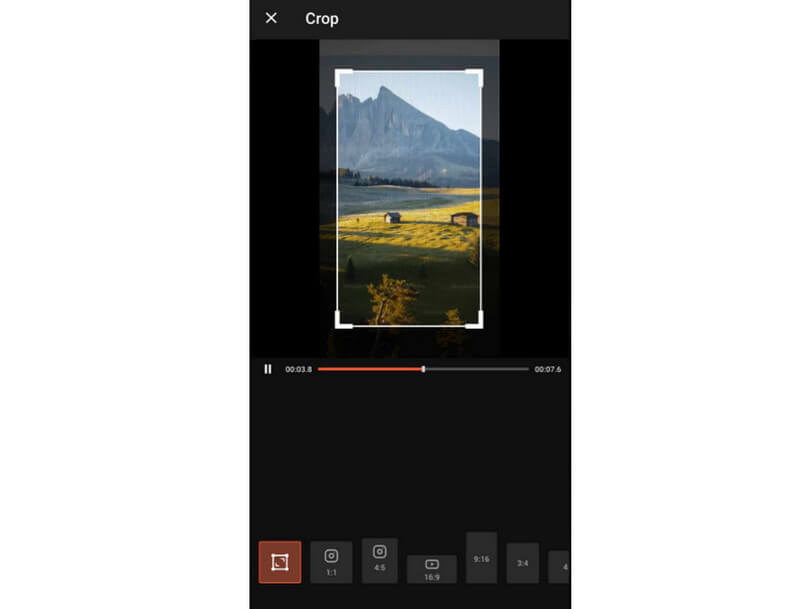
ฟังก์ชันการตัดต่อพื้นฐานอย่างหนึ่งที่สามารถใช้ได้คือฟังก์ชันตัดวิดีโอ ฟังก์ชันนี้มีประโยชน์หากคุณต้องการตัดขอบหรือส่วนมุมของวิดีโอ นอกจากนี้ยังให้คุณเลือกอัตราส่วนภาพที่ต้องการได้อีกด้วย ดังนั้น หากคุณกำลังวางแผนที่จะเล่นและโพสต์วิดีโอของคุณบนแพลตฟอร์มโซเชียลมีเดียต่างๆ คุณสามารถใช้ฟังก์ชันนี้ได้ สิ่งที่เราชอบในที่นี้คือกระบวนการตัดวิดีโอนั้นง่ายดาย ช่วยให้ฉันตัดวิดีโอได้อย่างราบรื่น
เสนอวิดีโอสต็อก
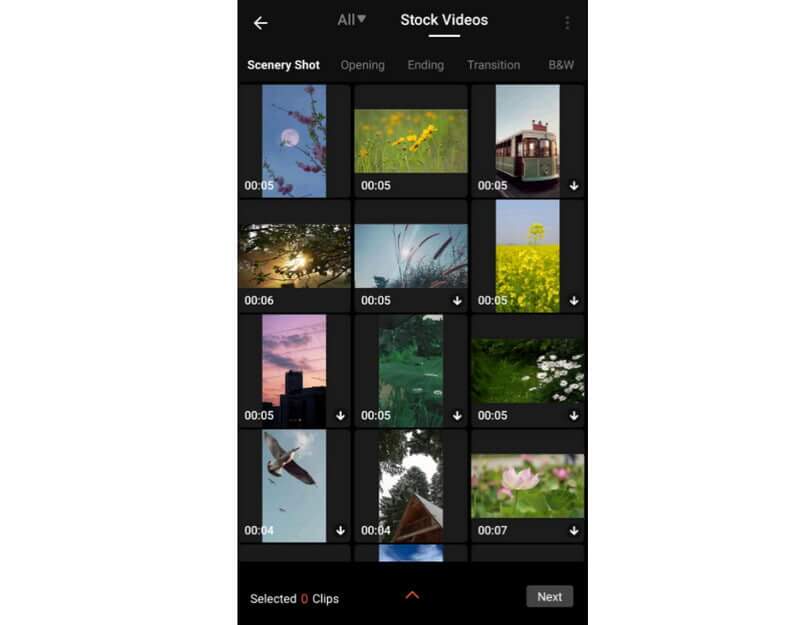
สิ่งที่ฉันชอบจริงๆ ก็คือความสามารถของแอพในการเสนอวิดีโอสต็อกจำนวนมาก ด้วยฟังก์ชันนี้ คุณไม่จำเป็นต้องใช้วิดีโอของคุณเมื่อทดสอบความสามารถโดยรวมของแอพ สิ่งที่ดีคือวิดีโอที่แอพเสนอนั้นยอดเยี่ยมมาก มันสามารถเสนอทิวทัศน์ที่น่าดึงดูดใจซึ่งสามารถเพิ่มผลกระทบเพิ่มเติมให้กับวิดีโอได้ นอกจากนี้ยังช่วยให้คุณ รวมวิดีโอ ได้อย่างง่ายดาย สิ่งที่เราสามารถพูดได้เกี่ยวกับฟังก์ชั่นนี้คือมันสามารถช่วยให้ฉันตรวจสอบฟังก์ชั่นของเครื่องมือได้อย่างสมบูรณ์แบบ
เพิ่มไฟล์เสียง
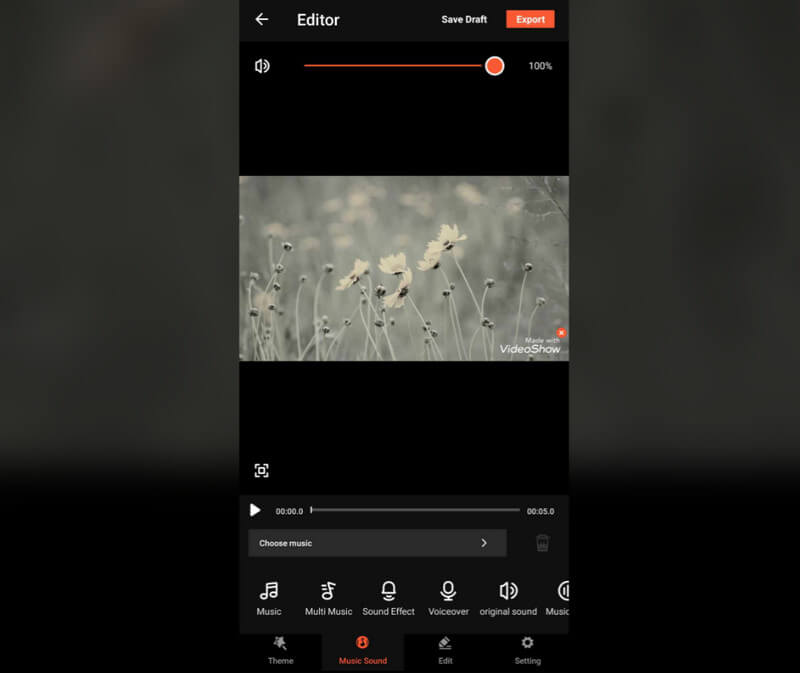
นอกจากนี้ แอปยังช่วยให้คุณเพิ่มไฟล์เสียงจากอุปกรณ์ของคุณได้อีกด้วย เหมาะอย่างยิ่งหากคุณต้องการเพิ่มเพลงประกอบสุดเจ๋งให้กับวิดีโอของคุณ นอกจากนี้ คุณยังสามารถบันทึกเสียงและเพิ่มเสียงบรรยายลงในวิดีโอได้ นอกจากนี้ คุณยังสามารถปรับระดับเสียงตามระดับเสียงที่คุณต้องการได้หลังจากใช้งานฟังก์ชันนี้แล้ว เราสามารถบอกได้ว่าเมื่อต้องแทรกเอฟเฟกต์เสียงหรือไฟล์เสียงลงในวิดีโอ เราสามารถพูดได้ว่าแอปนี้ให้ผลลัพธ์ที่ยอดเยี่ยม
การเปลี่ยนผ่านวิดีโอ
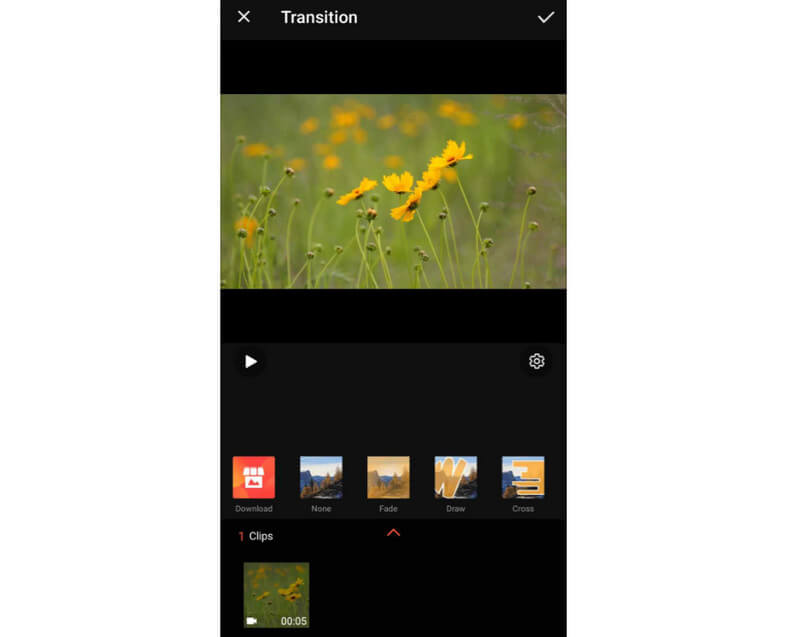
ฟังก์ชันอื่นที่คุณสามารถใช้เพื่อสร้างวิดีโอที่น่าทึ่งได้คือฟังก์ชันการเปลี่ยนฉากวิดีโอ ฟังก์ชันนี้สามารถช่วยให้คุณปรับปรุงการไหลของภาพของวิดีโอได้ นอกจากนี้ยังสามารถช่วยให้คุณเชื่อมช่องว่างระหว่างคลิปหรือฉากต่างๆ จากวิดีโอได้ ทำให้ได้ประสบการณ์การรับชมที่ยอดเยี่ยม หลังจากใช้ฟังก์ชันนี้แล้ว เราประหลาดใจมาก เนื่องจากมีการเปลี่ยนฉากต่างๆ มากมายที่เราสามารถใช้เพื่อทำให้วิดีโอของเราน่าสนใจยิ่งขึ้น ดังนั้น เราขอแนะนำให้ใช้ฟังก์ชันนี้ในการเพิ่มการเปลี่ยนฉากให้กับวิดีโอ
สนับสนุนคำบรรยาย
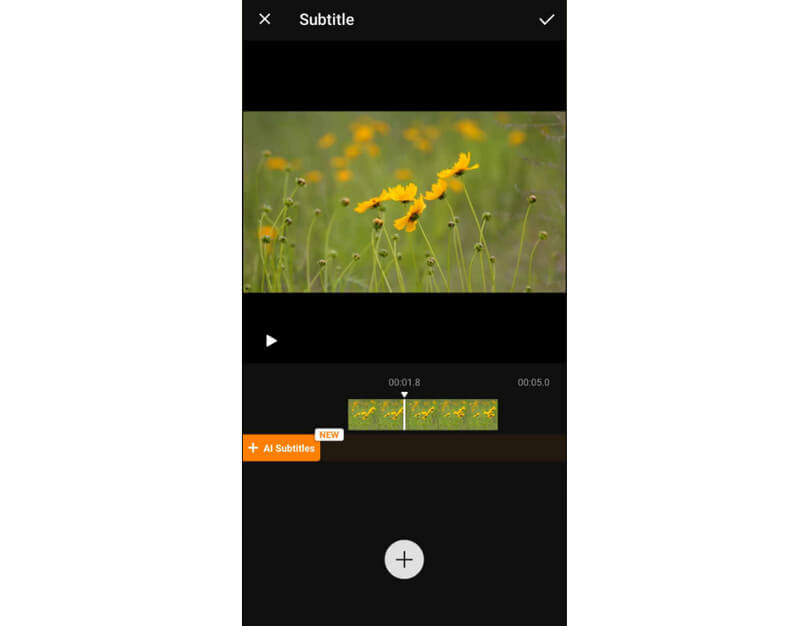
หากคุณมีภาพยนตร์และต้องการแทรกคำบรรยาย คุณสามารถใช้ฟังก์ชันคำบรรยายของแอปพลิเคชันนี้ได้ แอปพลิเคชันนี้จะช่วยให้คุณ เพิ่มคำบรรยายลงในวิดีโอ ใช้งานง่ายและมีประสิทธิภาพ นอกจากนี้ เค้าโครงของแอปยังเข้าใจง่าย ทำให้เป็นแอปที่เหมาะสำหรับทุกคน หลังจากใช้ฟังก์ชันนี้แล้ว ฉันรู้สึกอยากแก้ไขเพิ่มเติม เราสามารถแทรกคำบรรยายลงในวิดีโอและทำให้ผู้ชมเข้าใจเนื้อหาได้มากขึ้น
ส่วนที่ 3 วิธีใช้ VideoShow
หากคุณต้องการเรียนรู้วิธีใช้แอป VideoShow เพื่อตัดต่อวิดีโอ โปรดดูวิธีง่ายๆ ด้านล่างนี้ หลังจากนั้น เราจะรับรองว่าคุณจะได้รับความรู้ที่เพียงพอในการปรับปรุงวิดีโอของคุณให้ก้าวไปอีกขั้น
ขั้นตอนที่ 1. หลังจากที่คุณติดตั้งแล้ว VideoShow แอปให้รันแล้วกดปุ่ม แก้ไขวีดีโอ ตัวเลือก จากนั้นเรียกดูและเลือกวิดีโอที่คุณต้องการแก้ไขจากอุปกรณ์ของคุณ คุณยังสามารถใช้ตัวอย่างวิดีโอจาก วิดีโอสต๊อก มาตรา.
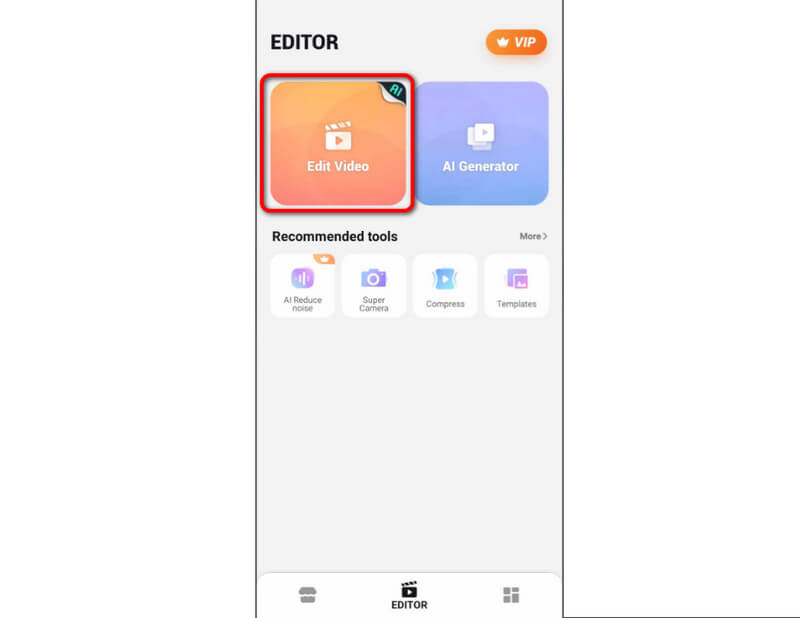
ขั้นตอนที่ 2. กด แก้ไข ฟังก์ชันด้านล่างและเริ่มแก้ไขวิดีโอของคุณ คุณสามารถใช้เครื่องมือแก้ไขต่างๆ เช่น การเปลี่ยนฉาก ครอบตัด ฟิลเตอร์ และอื่นๆ

ขั้นตอนที่ 3. คุณยังสามารถกดปุ่ม เสียงดนตรี ฟังก์ชันนี้ช่วยให้คุณบันทึกเสียงเพื่อเพิ่มเสียงบรรยาย เพิ่มเอฟเฟกต์เสียง และอื่นๆ อีกมากมาย นอกจากนี้คุณยังสามารถเพิ่มคำบรรยายลงในวิดีโอของคุณได้จากฟังก์ชันนี้อีกด้วย
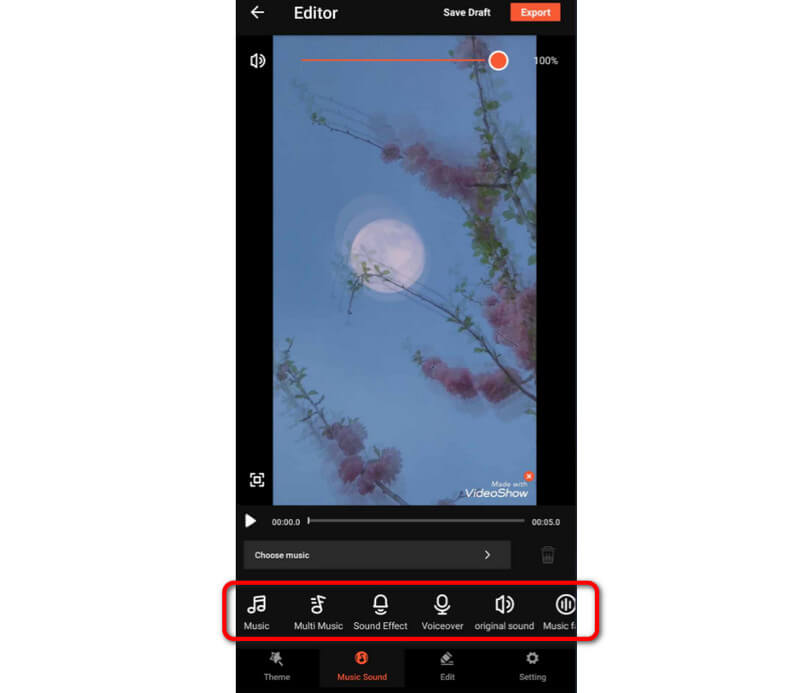
ขั้นตอนที่ 4. เมื่อแก้ไขวิดีโอเสร็จแล้วให้กดปุ่ม ส่งออก ปุ่มจากอินเทอร์เฟซด้านบนเพื่อบันทึกวิดีโอของคุณ
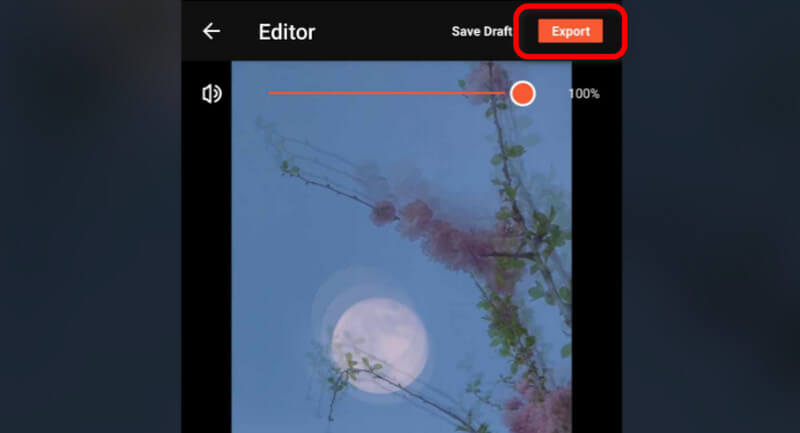
ส่วนที่ 4. สิ่งที่เราแนะนำและไม่แนะนำเกี่ยวกับ VideoShow
สิ่งที่เราแนะนำเกี่ยวกับเครื่องมือ
พูดตามตรงแล้ว แอปนี้แทบจะสมบูรณ์แบบเลยทีเดียว แอปนี้มีคุณสมบัติต่างๆ มากมายที่จะช่วยให้คุณสร้างผลงานชิ้นเอกที่สวยงามได้ แอปนี้ช่วยให้คุณปรับปรุงวิดีโอให้ดีขึ้นได้โดยใช้โปรแกรมครอป การเปลี่ยนฉากวิดีโอ เพิ่มเพลงประกอบ ฟิลเตอร์ และอื่นๆ อีกมากมาย ด้วยเหตุนี้ เราจึงขอแนะนำแอปเหล่านี้ว่ามีคุณสมบัติที่เป็นประโยชน์ นอกจากนี้ เราขอแนะนำให้คุณดาวน์โหลด VideoShow สำหรับพีซีเพื่อตัดต่อวิดีโอบนเดสก์ท็อป
สิ่งที่เราไม่แนะนำเกี่ยวกับเครื่องมือนี้
เครื่องมือแต่ละอย่างนั้นเหมาะอย่างยิ่งสำหรับการตัดต่อวิดีโอ ด้วยเหตุนี้เราจึงสามารถบอกได้ว่าคุณสมบัติทั้งหมดนั้นได้รับการแนะนำ หากมีสิ่งใดที่เราไม่แนะนำ นั่นก็คือเวอร์ชันฟรีของแอปนี้เมื่อพูดถึงคุณภาพวิดีโอ แอปนี้ให้คุณบันทึกวิดีโอได้ที่ความละเอียด 480p เท่านั้น ซึ่งต่ำเกินไป ดังนั้น หากคุณต้องการแอปฟรีที่ให้คุณภาพวิดีโอที่ยอดเยี่ยม เราไม่แนะนำแอปนี้ แต่หากคุณต้องการเข้าถึงเวอร์ชันที่ต้องชำระเงินของแอปนี้ คุณสามารถเข้าถึงแอปนี้ต่อไปได้ตามต้องการ
ส่วนที่ 5. ทางเลือกที่ดีที่สุดสำหรับ VideoShow
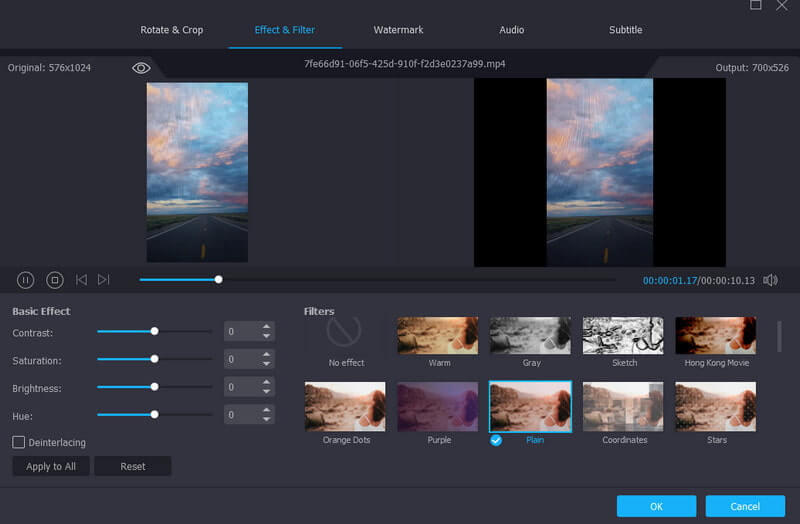
VideoShow เป็นโปรแกรมตัดต่อวิดีโอที่ยอดเยี่ยม อย่างไรก็ตาม มีข้อเสียหลายประการที่คุณอาจพบได้ ประการแรก โปรแกรมจะแสดงโฆษณาที่น่ารำคาญเสมอในระหว่างขั้นตอนการตัดต่อวิดีโอ นอกจากนี้ เมื่อใช้เวอร์ชันฟรี โปรแกรมจะให้คุณบันทึกไฟล์ได้เพียง 480p เท่านั้น ซึ่งอาจทำให้ไม่พอใจได้ ดังนั้น หากคุณกำลังมองหาทางเลือกอื่นที่ยอดเยี่ยมสำหรับ VideoShow ให้ใช้ Vidmore Video Converterโปรแกรมนี้สามารถทำงานได้ดีกว่า VideoShow ในหลายๆ ด้าน โปรแกรมนี้จะไม่แสดงโฆษณาใดๆ และให้คุณส่งออกวิดีโอของคุณเป็นคุณภาพที่ยอดเยี่ยมได้ นอกจากนี้ยังสามารถรองรับวิดีโอคุณภาพสูง เช่น 1080p, 2K, 4K และวิดีโอสูงสุด 8K ด้วยสิ่งนี้ ไม่ว่าคุณจะมีวิดีโออะไรก็ตาม คุณสามารถจัดการวิดีโอเหล่านั้นได้อย่างง่ายดายโดยไม่มีปัญหาใดๆ หากต้องการดูข้อมูลเพิ่มเติมเกี่ยวกับคุณสมบัติของโปรแกรม โปรดดูรายละเอียดด้านล่าง
คุณสมบัติหลัก
• โปรแกรมตัดวิดีโอเพื่อปรับขนาดวิดีโอ
• ตัวควบคุมความเร็ววิดีโอเพื่อปรับเปลี่ยนความเร็ววิดีโอ
• โปรแกรมบีบอัดวิดีโอเพื่อลดขนาดไฟล์วิดีโอ
• Watermark Remover ช่วยกำจัดองค์ประกอบที่รบกวนจากวิดีโอ
• เอฟเฟกต์และฟิลเตอร์เพื่อเพิ่มเอฟเฟกต์ให้กับวิดีโอ
• แปลงวิดีโอเป็นรูปแบบต่างๆ มากกว่า 200 รูปแบบ รวมถึง AVI, M4V, MP4, FLV, WMV และอื่นๆ อีกมากมาย
• คุณสมบัติการแปลงชุดเพื่อแปลงโค้ดไฟล์หลายไฟล์ในครั้งเดียว
สรุป
หลังจากอ่านรีวิวแอป VideoShow ของฉันแล้ว เราจะดีใจมากหากคุณได้เรียนรู้รายละเอียดทั้งหมด รวมถึงฟังก์ชันของแอปและวิธีการตัดต่อวิดีโอ นอกจากนี้ เรายังแนะนำทางเลือกที่ดีที่สุดในการตัดต่อวิดีโอด้วย ซึ่งก็คือ Vidmore Video Converter ดังนั้น เราจึงอยากให้คุณใช้โปรแกรมนี้ในการแก้ไขไฟล์บนคอมพิวเตอร์ของคุณ โปรแกรมนี้มีคุณสมบัติครบถ้วนและให้คุณบันทึกวิดีโอที่ตัดต่อแล้วในคุณภาพที่ยอดเยี่ยม ทำให้เป็นโปรแกรมตัดต่อที่ยอดเยี่ยมและทรงพลัง